TVerのスクショはバレる?黒画面になる?——最短で“失敗しない”解決ガイド
TVerでお気に入りのシーンをスクリーンショットしようとしたら、画面が真っ黒――そんな挫折を私も味わいました。そこで徹底的に原因を調べ、Windows・macOSのショートカットから Android/iPhone のワンタップ撮影、さらにはハードウェアアクセラレーションの無効化やオフライン保存まで、黒画面を回避するあらゆる手段をまとめました。これから通常のホットカットキーを利用して真っ黒せずTVerをスクショする方法、及びパソコンとスマホ両方でバレずにTVerをスクショする方法を解説していきます。これさえ読めば、次のワンシーンを安心・確実に保存できますよ。

対策一覧と比較(最短で決めたい人向け)
| 対策 | 成功率 | 画質 | 手間 | 副作用/リスク | こんな人向け |
|---|---|---|---|---|---|
| オフライン再生→スクショ | 高 | 高 | 中 | 公的利用や再配布はNG | 失敗したくない/画質重視 |
| ブラウザのHWアクセラレーションOFF | 中 | 中 | 低 | PCが重くなる/他サイト影響 | すぐ一枚だけ必要 |
| GPUドライバー一時無効など強引な回避 | 低〜中 | 不定 | 高 | 不安定・推奨せず | 研究/検証用途のみ |
|
画面録画/DL→切り出し |
高 | 高 | 中 | 私的利用だけ | 動画で残して後で静止画化 |
推奨順:①オフライン→スクショ > ②アクセラOFF(応急) > その他。
【一番簡単】PCでSnipping ToolでTVerをスクショする方法
Snipping ToolはWindowsの標準切り取りツール、普通のスクリーンショットのショートカットキーでスクショ作業を完成可能。
以下、この方法でTVerのスクリーンショットを撮る4つの方法をご紹介します。
Winロゴ + PrtSc
- 全画面キャプチャ:画面全体をキャプチャし、自動的に PC > ピクチャ > スクリーンショット フォルダに保存されます。
- TVerを全画面で再生しているときに適しています。
Winロゴ + Shift + S(おすすめ)
スクリーンショットツールを起動し、以下の選択肢からキャプチャできます:
- 矩形範囲
- 自由選択範囲
- 現在のウィンドウ
- 全画面
撮影後に編集や保存が可能です。
Alt + PrtSc
- 現在のアクティブウィンドウのみをキャプチャし、クリップボードにコピー��ます。
PrtSc(Print Screen)
- 画面全体をキャプチャし、クリップボードにコピーします。
- PaintやWordなどのアプリに貼り付けて使用できます。
Tips:TVerを録画(ビデオ切り取り)したい場合は「Winロゴキー+ Shift + R キー」を押してください。
TVerスクショができない対処法、若しくは真っ黒にならない裏技
今実際TVerのシーンをスクショしてみたら、普通のショートカットキーで確実に写真を保存しましたが、以前この方法で撮った画像は真っ黒になったユーザーがいるようです。そこで今回真っ黒にならなくTVerのスクリーンショットを撮る方法を解説します。
グラフィック アクセラレーションをオフにする
Google Chromeブラウザの右上隅の「︙」をクリック、そして「設定」>「システム」>「グラフィック アクセラレーションが使用可能な場合は使用する」をオフにします。
後で上記のショットカットキーで普通にスクショすれば真っ黒になりません。
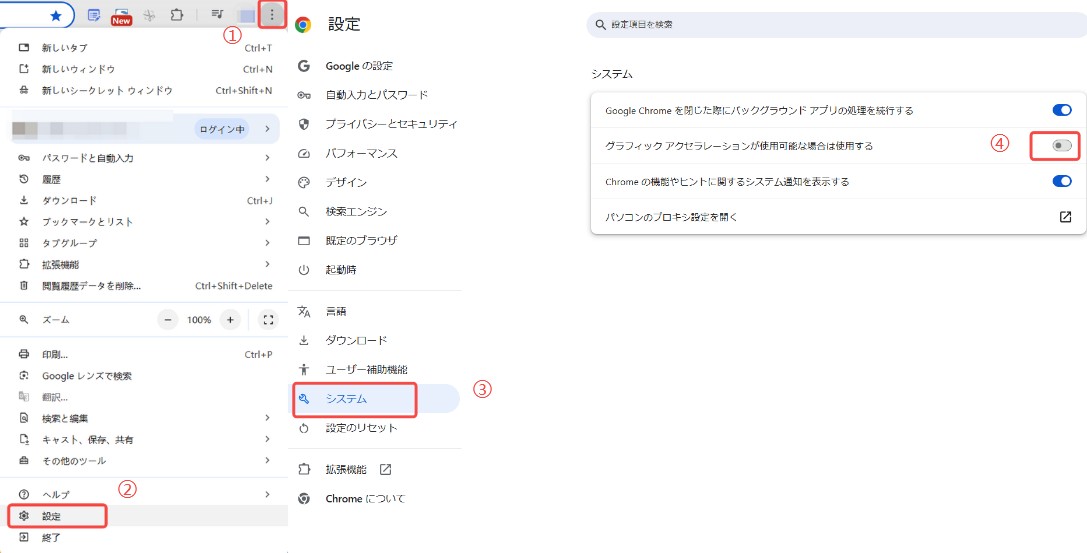
ディスプレイアダプタを無効にする
操作方法:
パソコンの「スタート」![]() を右クリックする>「デバイス マネージャー」>「ディスプレイ アダプタ」>更に右クリックして「デバイスを無効にする」を選ぶ>「このデバイスを無効にしますか」窓に「はい」をクリックします。
を右クリックする>「デバイス マネージャー」>「ディスプレイ アダプタ」>更に右クリックして「デバイスを無効にする」を選ぶ>「このデバイスを無効にしますか」窓に「はい」をクリックします。
その後TVerを真っ黒にスクショできます。
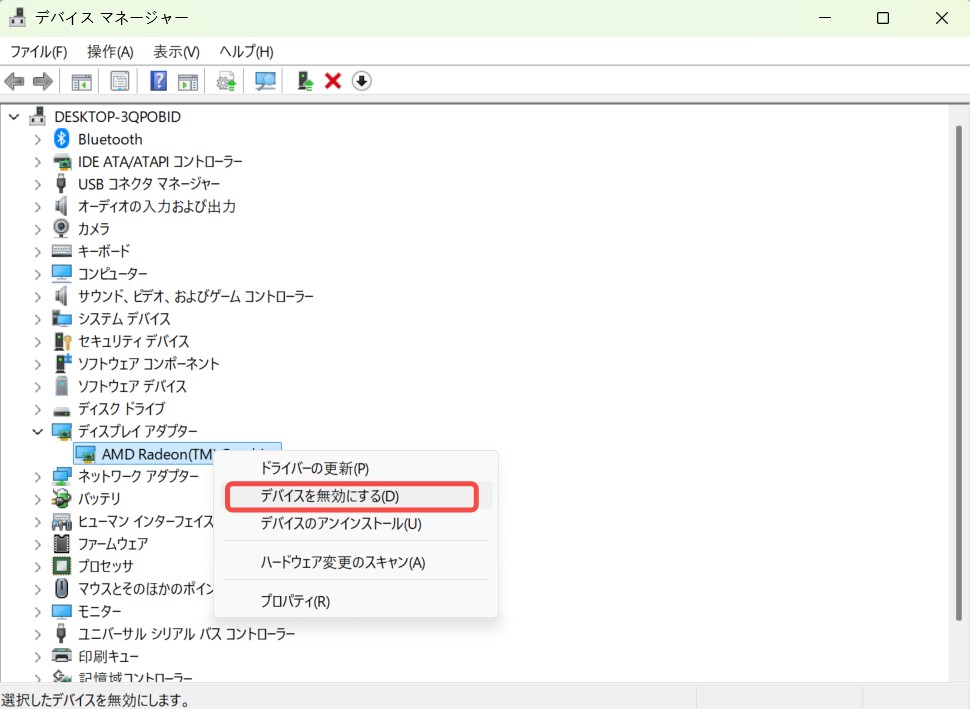
スマホでTVerをスクショする方法
AndroidやiPhoneの標準スクリーンショット ショットカットキーで再生中のTVerをスクショしてSNSに共有する事ができます。
Android端末
電源ボタンと音量ダウンボタンを同時に押すればTverをスクショできます。
この操作がうまくいかない場合は、電源ボタンを数秒間押し続けてください。その後、「スクリーンショット」をタップしてください。
iPhone端末
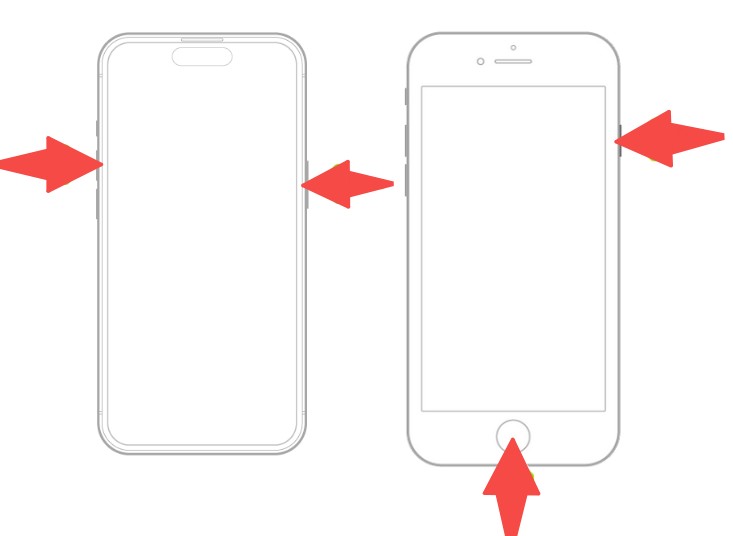
Face ID搭載のiPhone:サイドボタンと音量アップボタンを同時に素早く押して離します。
Touch ID搭載のiPhone:サイドボタンとホームボタンを同時に素早く押して離します。
スクリーンショットのサムネイルが一時的に画面の左下に表示され、タップすると確認でき、左にスワイプすると閉じることができます。自動的に「写真」アプリのライブラリに保存されます。
>>TVerをiphoneに保存する方法 ┃iPhoneでTVerを保存できない時の対処法
TVerをダウンロードしてスクショを撮る方法
「PC向け」StreamFab TVerダウンローダー
StreamFab TVerダウンローダーはTVer動画を広告なしで高速にダウンロードするソフトウェア、見逃し配信の放送期間を延ばして永久にオフライン視聴可能、再生中ホットカットキーで任意のシーンを真っ黒せずスクショできます。バレるリスクもありません。
- TVer動画を永久にMP4形式で保存
- 1080p&AAC2.0の品質をサポート
- 複数の番組を一括ダウンロード
- 字幕を個別に保存
- 新着番組を指定時間に自動保存
無料体験は可能、まずStreamFab TVerダウンローダーをダウンロードしてインストールしましょう。
StreamFab TVerダウンローダーで動画を保存してスクショする手順
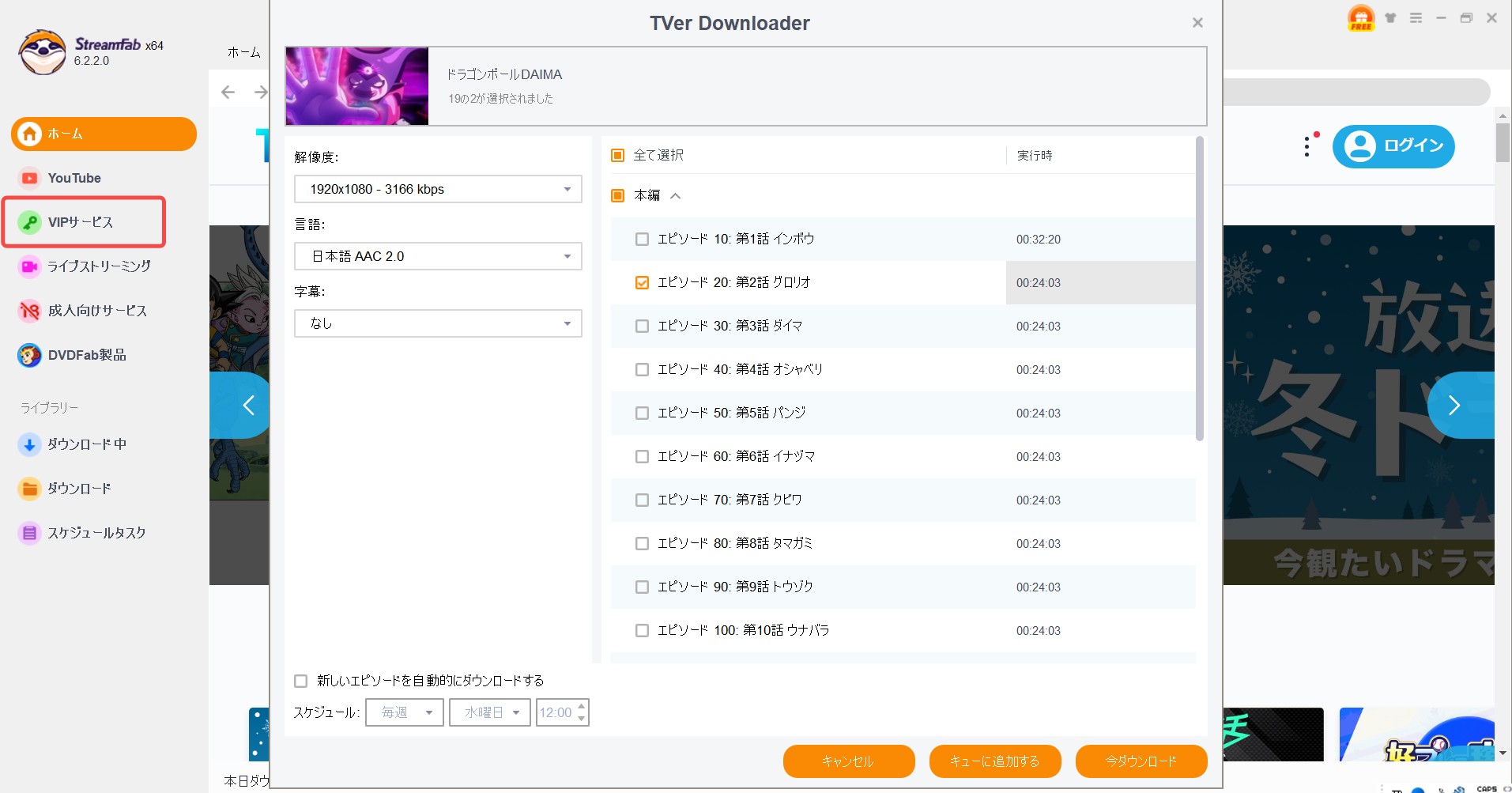
- 「VIPサービス」から「Tver」サムネイル画像を選ぶ
- TVerを再生、設定画面がポップアップ表示される
- 必要に応じて画質や字幕、スケジュールなどを設定
- ダウンロードボタンを押して実行
- 完了後、TVerの保存先が自動的開き、任意のプレーヤーで再生
- 「Winロゴキー+Shift+S」を押してTVerをスクショする
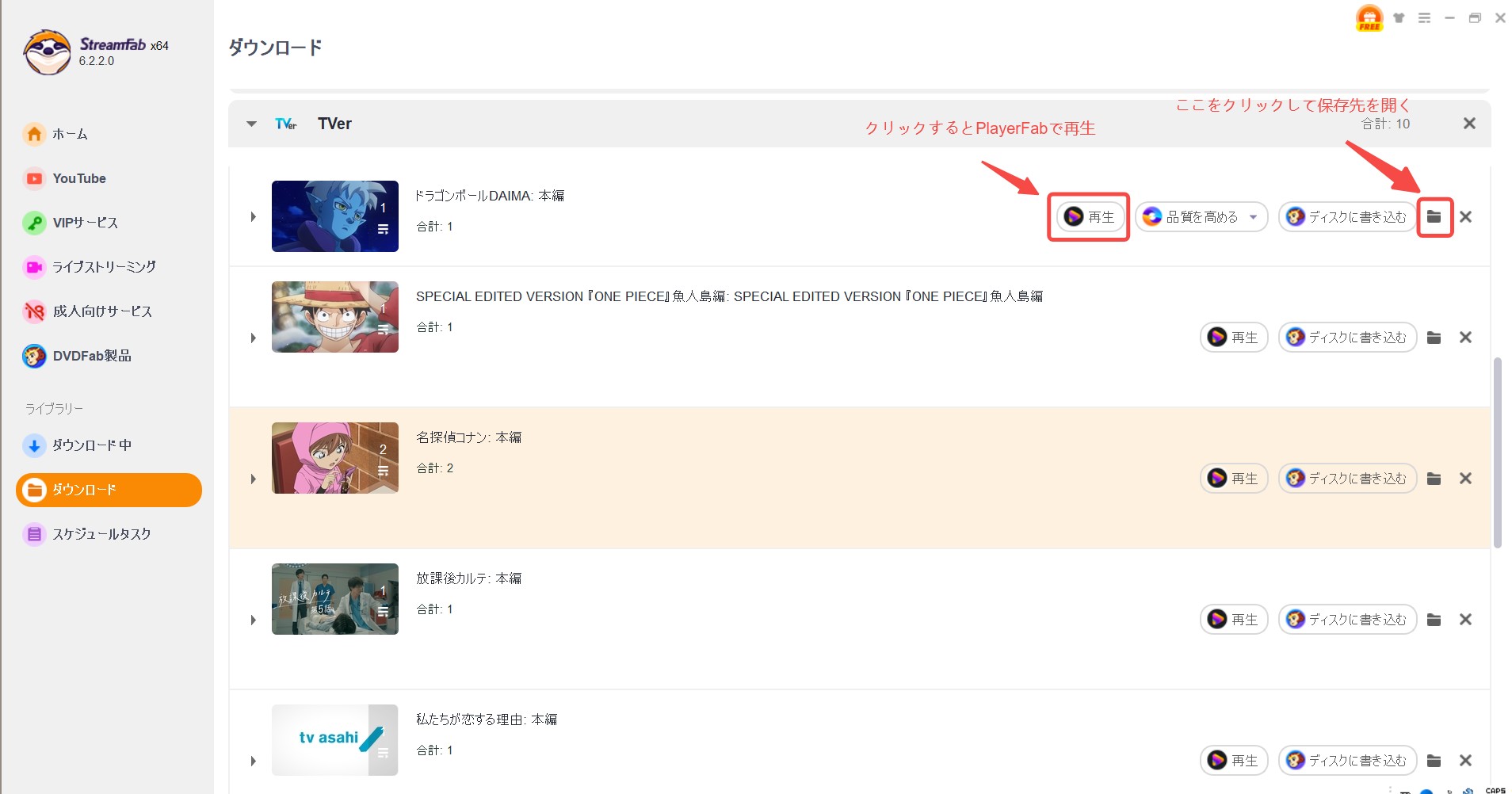
ダウンロード済みのTVer動画のタイトルの右側の再生ボタンをクリックすると、PlayerFab で再生します。PlayerFabをインストールしない場合はインストールする必要があります。このプレーヤーでMP4動画を無料で再生できます。
PlayerFabで再生する場合、Sキーを押すだけでスクリーンショットができます。
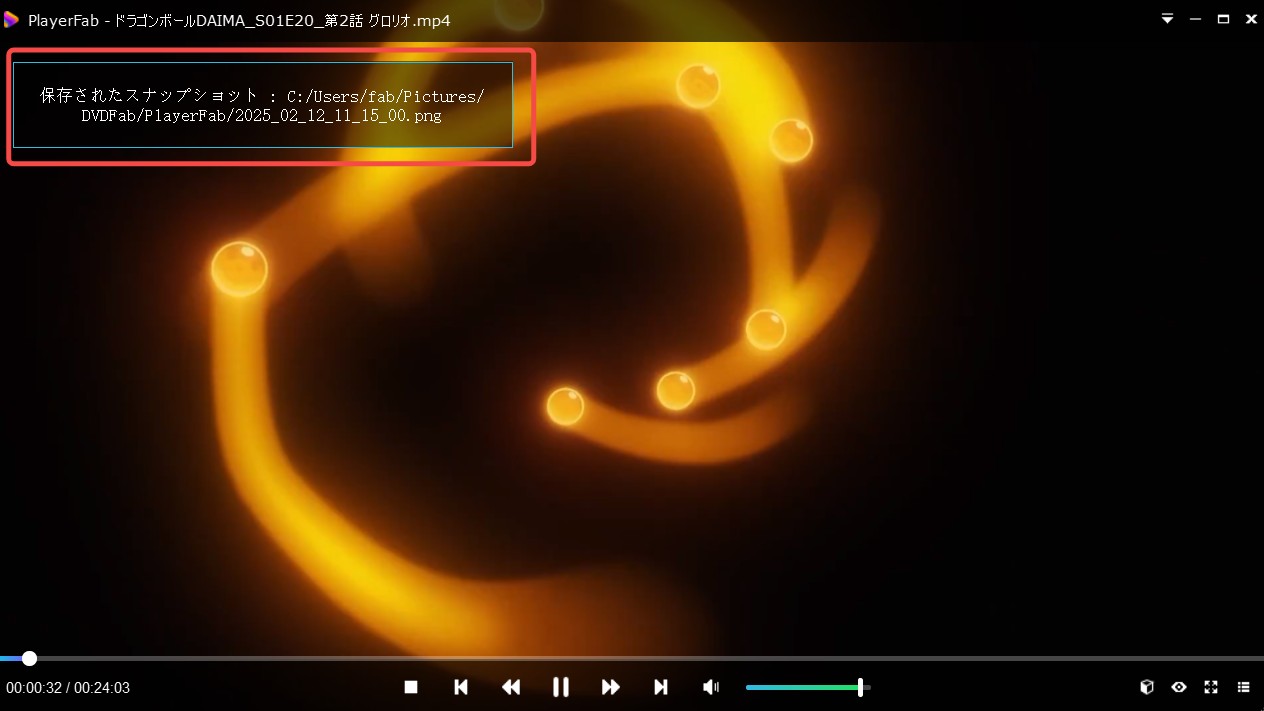
スマホでTVerをダウンロードしてスクショ撮る方法
StreamFab for AndroidはStreamFabのスマホアプリ版ですが、機能上StreamFab YoutubeダウンローダーProとTVerダウンローダーのセットと考えてもいい。PC版と別売りしています。
StreamFab for AndroidでスマホでTVerを保存してスクショ撮る手順
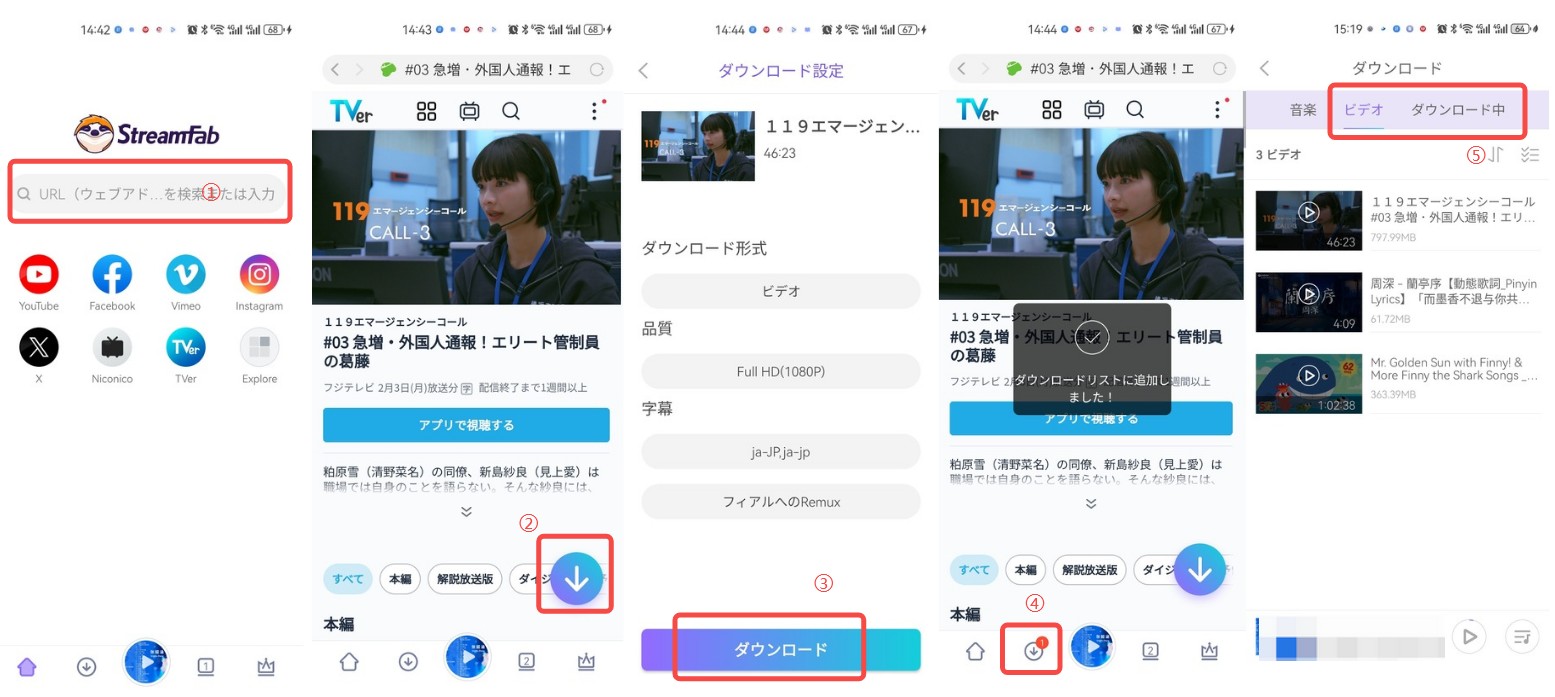
- Google Play若しくは公式サイトからStreamFab for Androidをダウンロード&インストール
- Tver.jpを入力してダウンロードしたい動画を検索
- 「アプリで視聴する」を無視、数秒後右下にダウンロードボタンが表示
- 形式や品質などを指定してダウンロードボタンを押す
- 下部にあるダウンロードボタンをクリックして進歩を確認
- ダウンロード完了後動画を再生
- スマホの電源ボタンと音量ダウンボタンを同時に押してTverのスクショを撮る

TVerスクショに関するよくある質問
TVer側はスクリーンショット禁止技術を利用しているかもしれませんが、利用者はスクショを撮っていることを検出することができません。一般的にOSのスクショ操作が即座に提供元へ通知される設計ではありません。
日本の著作権法第30条において、「著作権の目的となつている著作物は、個人的に又は家庭内その他これに準ずる限られた範囲内において使用することを目的とするときは、その使用するものが複製する事ができる。」と規定しています。
つまり、私的使用のための複製 の範囲であれば許容されることがありますが、インターネット上での共有や再配布は不可。各サービスの 利用規約 も必ず確認してください。
TVerのスクリーンショットを撮ったら技術上SNSにアップロードする事ができるが、著作権を所有しないコンテンツを勝手にネットに配布したら違法となる可能性があります。
おわりに
ここまで読んでくださってありがとうございます。私は「失敗しない最短ルート」と「合規の安心感」を何より大切にして、このガイドを更新し続けます。もしあなたの環境で再現できない・より良い方法を見つけた等があれば、OS/ブラウザ/アプリのバージョンや外部モニタの有無を添えてぜひ教えてください。
本記事は 教育・検証目的 の情報提供です。各サービスの 利用規約 と 法令 を遵守し、私的使用の範囲 を超える保存・公開・配布は行わないでください。著作権者・配信事業者の権利を尊重しましょう。
私のおすすめ:
- 最も安定:いったんStreamFabで動画を保存(オフライン再生)→静止画を取得。画質・成功率が高く、後述の制限を受けにくい。
- 応急処置:ブラウザやGPUの ハードウェアアクセラレーションを無効化 すると黒画面を回避できる場合あり。ただし 動作が重くなる/他サイトに影響 の副作用。
